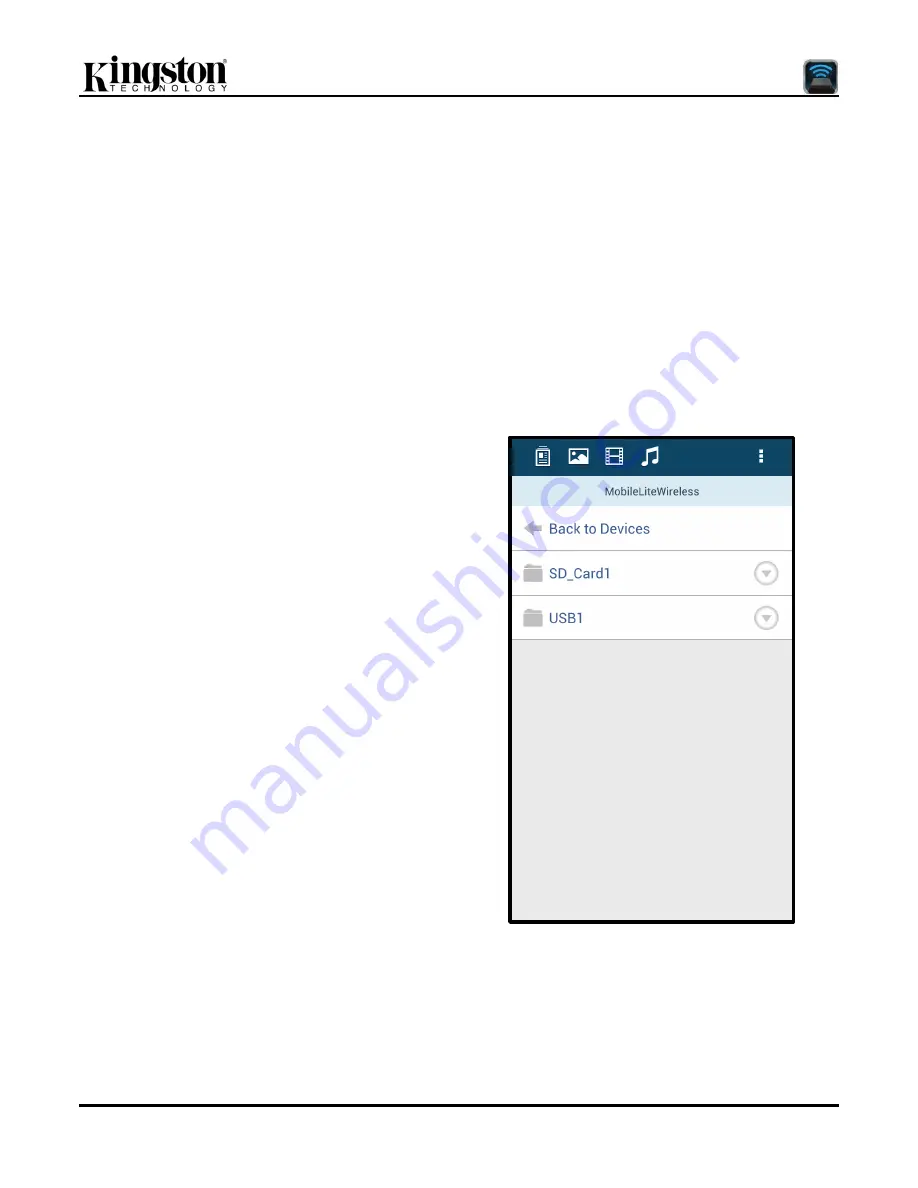
Documento N. 480-16FUM-001.A00
Kingston MobileLite Wireless G2
Pagina 12 di 14
Istruzioni d'uso
Una volta effettuata la connessione alla rete di MobileLite Wireless G2, sarà possibile accedere ai contenuti
memorizzati al suo interno, da uno smartphone o da un tablet Android. Per fare ciò è necessario seguire la
procedura sotto:
1. Aprire l'applicazione MobileLite Wireless sul tablet o sullo smartphone Android.
2.
Selezionare l'icona “MobileLite” dell'applicazione MobileLite Wireless.
3. Fare clic sul link corrispondente al nome del dispositivo, ovvero MLWG2-XXXX (192.168.201.254). Verrà
visualizzata la lista dei dispositivi inseriti negli slot di MobileLite Wireless G2.
4.
Ora è possibile esplorare i contenuti dell'unità da remoto, selezionando i contenuti a cui si desidera
accedere. Si noti che possono essere aperti solo i file supportati nativamente. In dettaglio:
A.
Il pulsante dei file indica tutti i dispositivi di
storage collegati all’unità MobileLite Wireless
G2. L'accesso a uno dei dispositivi di storage
presenti
nell'unità
MobileLite
Wireless,
consente
di
visualizzare
i
contenuti
memorizzati
sul
dispositivo
selezionato,
indipendentemente dal tipo o dall'estensione.
Nota: sono supportate le partizioni
multiple. Se viene collegato un dispositivo
USB dotato di partizioni multiple, tali
partizioni verranno indicate come USB1,
USB2, e così via. Se viene inserita una
scheda SD, le partizioni in essa contenute
verranno
rappresentate
con
i
nomi
SD_Card1, SD_Card2, e così via.
B.
I pulsanti B, C e D sono riservati ai filtri e
consentono di visualizzare esclusivamente i
contenuti associati alle tipologie di file descritti
dai pulsanti. Il pulsante raffigurante una
fotocamera rappresenta i file di tipo fotografico
e le immagini. Premendo questo pulsante,
l'unità MobileLite Wireless G2 effettuerà la
ricerca di tutti i file e le cartelle del dispositivo,
mostrando l'anteprima di tutti i file immagine
supportati.
C.
Il
pulsante
raffigurante
una
pellicola
rappresenta i file di tipo video. Premendo
questo pulsante, l'unità MobileLite Wireless G2
effettuerà la ricerca di tutti i file e le cartelle del
dispositivo, visualizzando tutti i file video di tipo
supportato.
D.
Il pulsante raffigurante una nota musicale
rappresenta i file musicali o di tipo audio.
Premendo questo pulsante, l'unità MobileLite
Wireless G2 effettuerà la ricerca di tutti i file e
A
B
C
D
E
Figura 7.1
– Contenuti dell’unità MobileLite
Wireless G2
Summary of Contents for MLWG2
Page 100: ...480 14FUM 001 A00 Kingston MobileLite Wireless 1 15 MobileLite Wireless G2...
Page 114: ...480 16FUM 001 A00 Kingston MobileLite Wireless G2 15 15 not drawn to scale...
Page 144: ...480 14FUM 001 A00 Kingston MobileLite Wireless 1 16 MobileLite Wireless G2...
Page 157: ...480 14FUM 001 A00 Kingston MobileLite Wireless 1 13 MobileLite Wireless G2...
Page 184: ...480 14FUM 001 A00 MobileLite Wireless 1 13 MobileLite Wireless G2...
Page 197: ...480 14FUM 001 A00 Kingston MobileLite Wireless 1 13 MobileLite Wireless G2...






























